Kapitel 2. Grundlegende Bedienung
| Versionsgeschichte | ||
|---|---|---|
| Version 4.42.300 | 10.10.2022 | MZ |
| erweitert (TFS-39477,TFS-39195) | ||
| Version 4.42.100 | 19.11.2021 | MZ |
| erweitert (TFS-34631,TFS-35973) | ||
| Version 4.42.000 | 1.9.2020 | MZ |
| erweitert (TFS-30317,TFS-29886) | ||
| Version 4.41.000 | 18.11.2019 | MZ |
| erweitert (TFS-11231,TFS-9356,TFS-11172,TFS-9745,TFS-12165,TFS-12506,TFS-12453,TFS-12454) | ||
| Version 4.40.000 | 19.11.2018 | MZ |
| erweitert (TFS-6153, TFS-7493, TFS-6360, TFS-6502) | ||
| Version 3.36.000 | 12.1.2018 | MZ |
| erweitert: Tastatursteuerung+UB-Filter (TFS-5096,TFS-5611) | ||
| Version 3.35.005 | 12.1.2018 | MZ |
| erweitert: Tastatursteuerung (TFS-5096) | ||
Damit Sie MOSER 'allround' effizient einsetzen können, stehen Ihnen direkt nach der Anmeldung alle wichtigen Arbeitsbereiche zur Bedienung zur Verfügung:
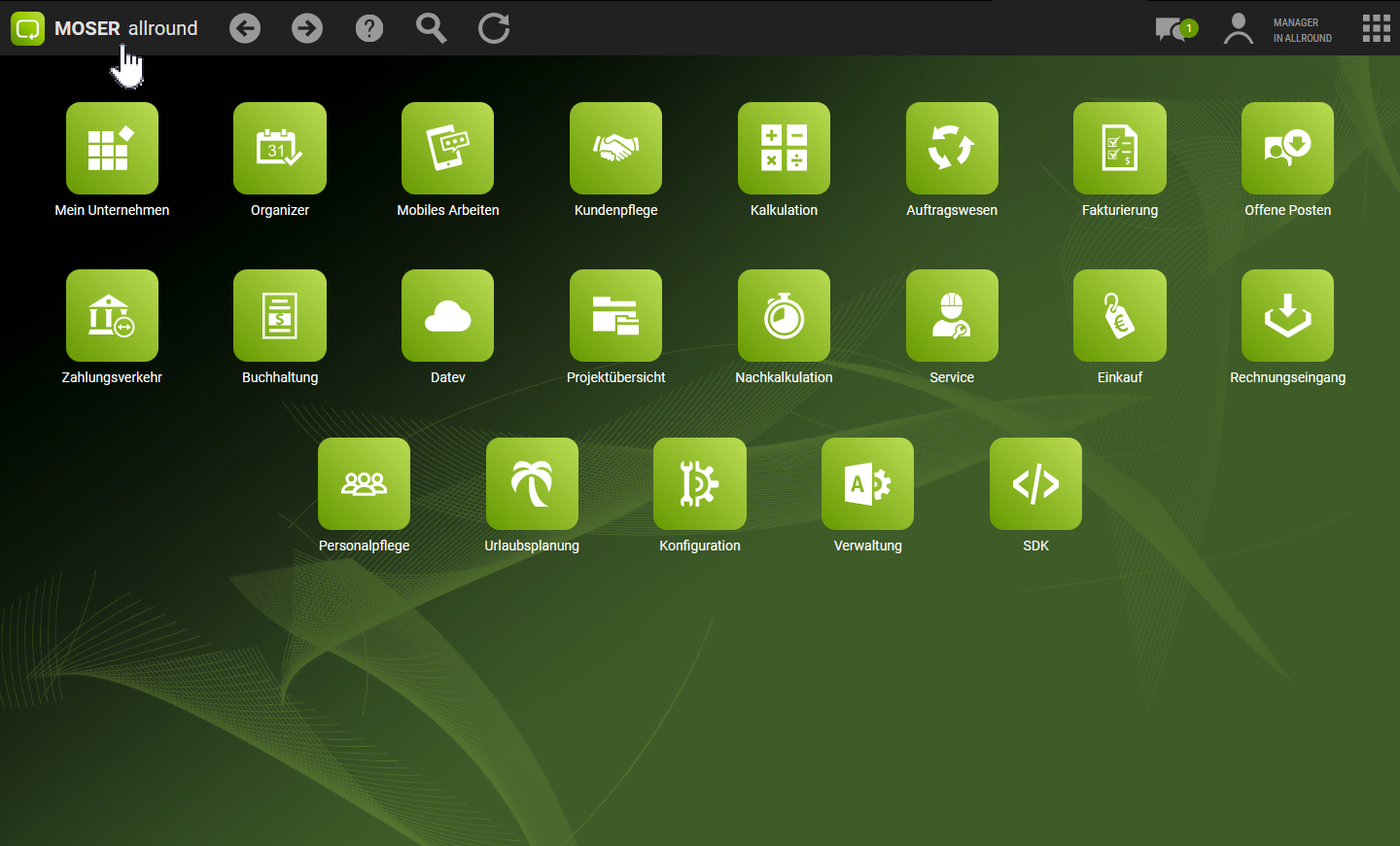
-
Startseite
Nach erfolgter Anmeldung gelangen Sie auf die Startseite von MOSER 'allround'.
Responsive DesignDie Startseite präsentiert sich abhängig von Ihrer Bildschirmgröße unterschiedlich. Man spricht dabei von "Responsive Design".
Darunter versteht man die automatische, gerätespezifische Anpassung der Darstellung für eine optimierte Lesbarkeit und Verständlichkeit der Inhalte. Abhängig davon, ob Sie einen Desktop-PC, ein Notebook, Tablet oder Smartphone verwenden, werden damit sämtliche Inhalte entsprechend der zur Verfügung stehenden Bildschirmgröße, so angezeigt, dass Sie mit Ihrem Gerät effektiv arbeiten können.
Die Darstellungen auf den verschiedenen Geräten können sich demnach unterscheiden. Abhängig vom Format und der Größe des zur Verfügung stehenden Bildschirms, ändert sich die Darstellung z.B. auch, wenn Sie ein Tablet oder Smartphone im Hoch- oder Querformat betrachten.
Abbildung 2.2. Hochformat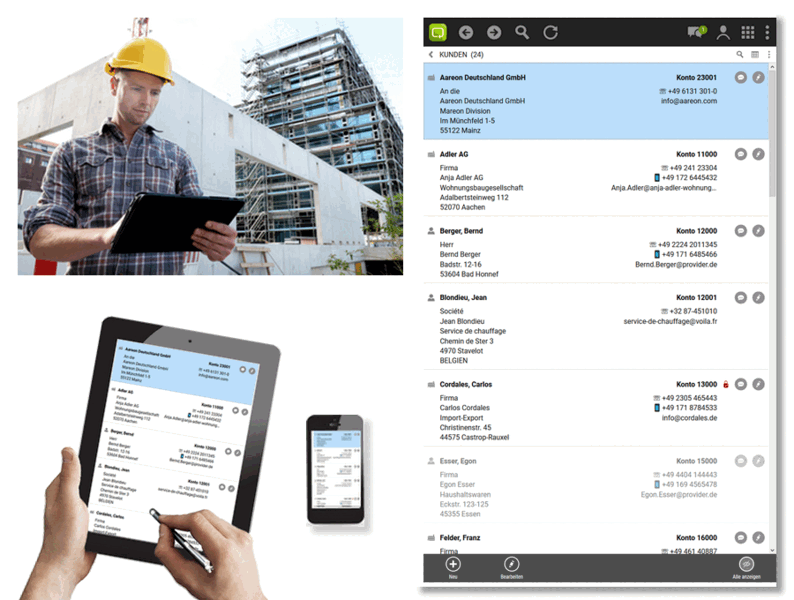
Abbildung 2.3. Querformat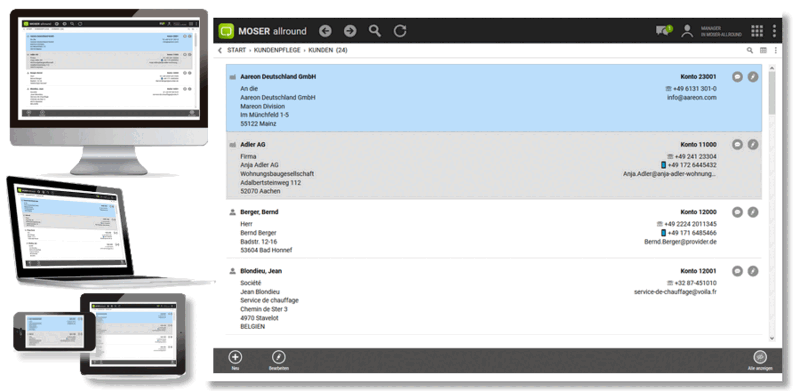
Bei besonders großen Darstellungen auf dem Desktop-PC werden ggf. zusätzliche Beschriftungen eingeblendet. Für kleinere Bildschirmauflösungen werden lediglich Funktionssymbole dargestellt.
Außerdem können Sie die Oberfläche z.T. auch mithilfe eines Touchscreens, d.h. mit Gestensteuerung, bedienen und so beispielsweise mit "Wischgesten" nach rechts oder links ein aktuell geöffnetes Menü oder Suchfenster schließen.
Sie erreichen alle Arbeitsbereiche direkt durch Auswahl der Schaltflächen auf der Startseite. Welche Arbeitsbereiche verfügbar sind, wird durch Ihre verfügbaren Produktlizenzen sowie die dem angemeldeten Benutzer zugeordneten Rollen bestimmt. Falls Sie weitere Module benötigen, wenden Sie sich dazu an den Moser Produktservice (siehe Kapitel 30, Hilfe von Moser).
ArbeitsbereicheHier erhalten Sie wichtige Informationen über Ihr Unternehmen (Mehr ...).
Zugriff auf den Kalender mit allen Terminen, Aufgaben und Korrespondenzen (Mehr ...).
Zugriff auf die Apps zum mobilen Einsatz, wie z.B. der mobilen Zeiterfassung (Mehr ...).
Übersicht aller Kunden und Kundengruppen (Mehr ...).
In diesem Bereich pflegen Sie Ihre Artikel, Leistungen, Jumbos und Kataloge bzw. erstellen und preisen Anfragen und Angebote für Ihre Interessenten aus. Zusätzlich stellen Sie hier grundsätzliche Vorgaben für die von Ihnen eingesetzten Kalkulationsgruppen sowie die entsprechenden Zuschläge auf den Kosten- und Verkaufspreis ein (Mehr ...).
Erstellung und Bearbeitung von Aufträgen, Lieferscheinen, Arbeitszetteln und Arbeitspaketen (Mehr ...).
Erstellung und Bearbeitung von Rechnungen und Gutschriften sowie Sammelabrechnungen. In den Grundeinstellungen legen Sie Ihre bevorzugte Darstellung für Sammelabrechnungen fest (Mehr ...).
Übersicht der Offenen Posten mit Möglichkeiten zur Buchung von Zahlungen sowie zum Ausbuchen uneinbringlicher Forderungen (Mehr ...).
Verwaltung von Hausbanken, Zahlungsmitteln und Lastschriftmandaten. Lastschriften können eingezogen und im Banksammler die an die Hausbank übermittelten Daten verwaltet werden (Mehr ...).
Buchungsstapel, Buchungsprotokoll, Übersicht der Kunden und Lieferanten, Sachkonten sowie der Einstellungen für den Monats- oder Jahresabschluss bzw. der Buchungsgrenzperiode (Mehr ...).
Datenübergabe an die DATEV (Mehr ...).
Übersichten aller Projekte und Vorgänge (Mehr ...).
Rückmeldung von Arbeitszetteln und Übersicht der Kostenstellen (Mehr ...).
Verwaltung von Wartungsverträgen, Serviceaufträgen, Arbeitszetteln, Anlagen sowie Erfassung von Messarten. Ein Wartungsplan zeigt anstehende Anlagendienste auf und hilft bei der periodischen Planung (Mehr ...).
Preisanfragen (GAEB Phase 93), Preisangebote (GAEB Phase 94), Bestellungen, Warenzugänge, Übersicht der Lieferanten, Artikel, Artikelgruppen und Rohstoffe (Mehr ...).
Über den Arbeitsbereich werden Apps zur Verarbeitung von Eingangsrechnungen bereitgestellt (Mehr ...).
Erfassung und Verwaltung der Mitarbeiter und Personalgruppen (Mehr ...).
Erfassung von Feiertagen und Betriebsferien sowie von Urlaubsanträgen (Mehr ...).
Werbetexte, Nummernkreise, Steuerarten, Zahlungsarten, Zahlungsintervalle, Hintergrundbilder einrichten, Druckseiten einrichten, Layouts, Vorgangsarten, Gliederungen, Vorgangstexte, Vorgangsvorlagen (Mehr ...).
Einrichtung und Verwaltung von Benutzern, Rollen, Zugriffsrechten auf Anwendungen und Arbeitsblätter sowie grundlegende Einstellungen von Systemrichtlinien und einer Übersicht von Hintergrundjobs. Darüber hinaus erhält man weitere Informationen aus dem Logbuch, der Datenbank, über den Zwischenspeicher, den Systemzustand und die aktivierten Plugins. Zusätzlich steht hier die Einrichtung des E-Mail-Servers und die Anpassung individueller Übersetzungen zur Verfügung (Mehr ...).
Dieser Arbeitsbereich steht nur mit der Lizenz Systemmodul Software Development Kit zur Verfügung und dient z.B. der Verwaltung von AddOns, Jobs, Bibliotheken, API Modulen und Erfassungsmustern (Mehr ...).
-

1
MOSER 'allround' Logo
Durch Anwählen (Klick oder Tippen) des MOSER 'allround' Schriftzugs oder des Logos oder auch über die Tastenkombination Alt+Pos1 gelangen Sie jederzeit aus der aktuellen Ansicht wieder zur Startseite.
2
Navigationspfeile
Zusätzlich zu den in Ihrem Browser verfügbaren Funktionen können Sie über die Navigationspfeile bzw. über die Tastatur mit Alt+Links oder Alt+Rechts zu einer vorhergehenden Seite zurückkehren und anschließend wieder zur aktuellen Seite gelangen. Ob und wie viele Schritte möglich sind, hängt davon ab, welche Seiten Sie zuvor besucht haben.
Browser HistorieBesuchte Seiten stehen, abhängig von Ihren Einstellungen, ggf. nach dem Löschen des Browser-Caches (Speichers) nicht mehr zur Verfügung.
3
Hilfe / Handbuch
Über das Symbol rufen Sie das Produkthandbuch für 'allround' auf.
4
Globale Suche
Eine Beschreibung zur globalen Suche von Stammdaten, Vorgängen, Projekten, Arbeitsblättern etc. finden Sie weiter unten.
5
Aktivitätsanzeige
Ein rotierender Pfeil zeigt Ihnen an, dass aktuell ein Ladevorgang oder eine Datenverarbeitung stattfindet. Während dieser Zeit sind keine Eingaben oder Seitenaufrufe möglich. Warten Sie in diesem Fall, bis die Rotation beendet wird.
Durch einen Klick auf den Pfeil kann außerdem, analog zu den Möglichkeiten Ihres Webbrowsers, die aktuelle Seite erneut geladen und aufgerufen werden. Dazu werden ggf. im Browserspeicher (Cache) befindliche Daten zunächst gelöscht und die Seite neu dargestellt. Auf diese Weise können ggf. Darstellungsprobleme behoben und vorgenommene Eingaben verworfen werden.
Ungespeicherte EingabenBeachten Sie, dass bei Verwendung dieser Funktion ggf. vorgenommene ungespeicherte Eingaben der aktuellen Ansicht verloren gehen können!
6
Benachrichtigungen
Hier werden Benachrichtigungen zu anstehenden Terminen, fälligen Erinnerungen oder fertiggestellten Hintergrundaufgaben angezeigt (Mehr ...).
7
Mein Profil
Im Bereich finden Sie Arbeitsblätter zur Änderung der Einstellungen des persönlichen Benutzerprofils (Mehr ...). Die Navigationsleiste zeigt Ihnen den aktuell angemeldeten Benutzer und den Mandantennamen an.
8
Unternehmensbereichsfilter
Bei Einsatz von Unternehmensbereichen kann über diesen Schalter die Anzeige der Apps auf Daten eines Unternehmensbereichs eingeschränkt bzw. für (denen der angemeldete Benutzer ggf. angehören muss!) ermöglicht werden. Siehe dazu den Abschnitt Abschnitt 6.2, „Unternehmensbereiche“.
-
Globale Suche
In allen Arbeitsbereichen und Apps finden Sie am oberen Rand die Schaltfläche der Suchfunktion :
Abbildung 2.4. Globale Suchfunktion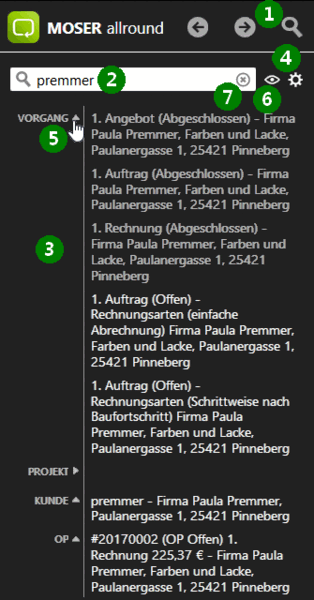
1
Rufen Sie die Suchfunktion über das Lupensymbol oder über die Taste F3 auf. Der Bereich zur Datensatzsuche wird damit geöffnet. Hier können Sie z.B. ganz einfach nach Projekten, Vorgängen, Adressen, Terminen, Offenen Posten, Artikeln, Leistungen, Positionen, Anlagen oder auch Arbeitsblättern suchen.
Welche Datensätze durchsucht werden, legen Sie in Ihrem persönlichen Benutzerprofil unter oder über das Zahnradsymbol 4 fest (Mehr ...).
Zuletzt bearbeitete DatensätzeWenn Sie keine Suchmuster in das Suchfeld eingeben, werden die durch den aktuellen Benutzer zuletzt verwendeten Datensätze in absteigender Reihenfolge angezeigt. Damit gelangen Sie ganz einfach in Ihre zuletzt bearbeiteten Vorgänge, Adressen und Einstellungen.
Falls Sie kein Suchergebnis auswählen, schließen Sie die Suche durch erneutes Anwählen des Lupensymbols. Alternativ kann der Suchbereich auch durch Anwählen (Klick, Antippen) oder Wischen der aktuellen Seite nach Links geschlossen werden.
2
Geben Sie im oberen Eingabebereich einen Begriff oder kurzen Text ein, um diesen in gespeicherten Datensätzen zu finden. Eine besondere Bedeutung hat dabei das Pluszeichen +: Damit werden Begriffe getrennt, die ebenfalls gefunden werden sollen.
Abbildung 2.5. Suchbeispiel 1: Kombinierte Suche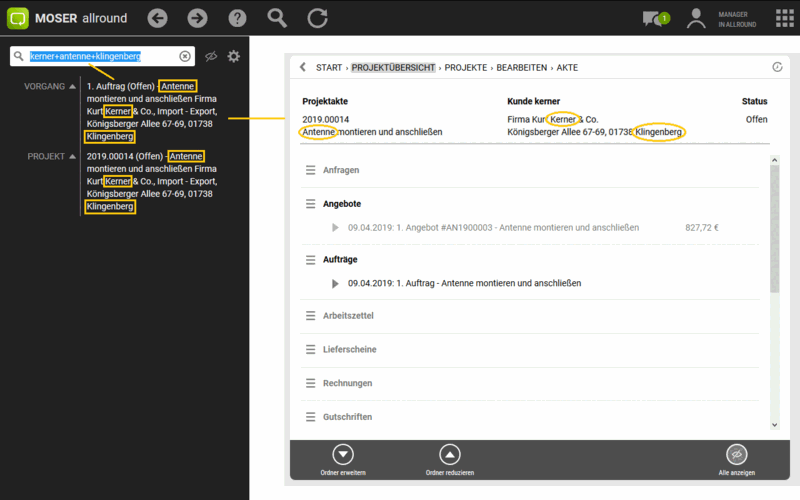 Abbildung 2.6. Suchbeispiel 2: Textsuche
Abbildung 2.6. Suchbeispiel 2: Textsuche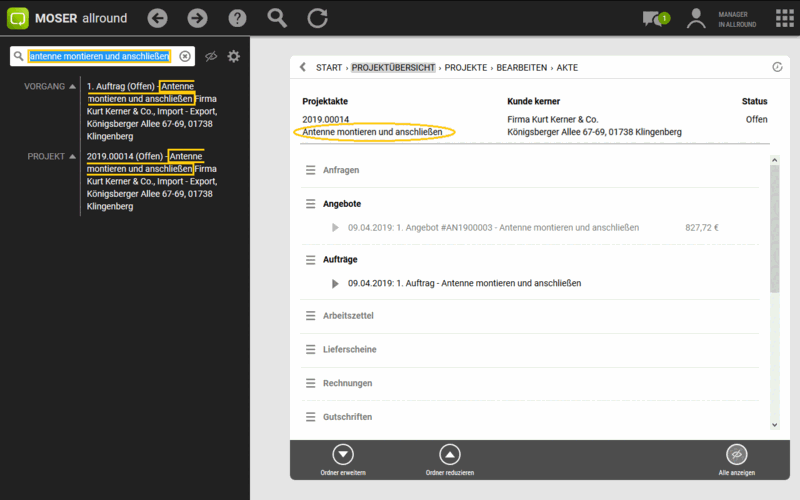
-
Die Liste der Suchergebnisse wird bereits während der Eingabe aktualisiert und zeigt die Ergebnisse an.
-
Sucheingaben sind auf maximal 255 Zeichen beschränkt und werden ggf. gekürzt.
-
Wenn Sie die Eingabe mit ESC oder der Eingabetaste abschließen, wird der Suchdialog beendet.
3
Durch Anwählen (Klick oder Antippen) eines bei den Suchergebnissen aufgeführten Datensatzes wird dieser in der entsprechenden App geöffnet und die Suche geschlossen.
Alternativ kann der Suchdialog auch durch erneutes Anwählen des Suchsymbols oder durch Klicken/Tippen in einen anderen Bereich der Anwendung wieder geschlossen werden. Über die Tastatur kann die Suche außerdem mit ESC oder Return/Enter beendet werden.
4
Über das Zahnradsymbol gelangen Sie direkt in die Sucheinstellungen unter , um die Einstellungen für die aktuelle Suche anzupassen (Mehr ...).
5
Über das kleine Pfeilsymbol neben den Kategorien der Suchergebnisse können einzelne Gruppen ein- und wieder ausgeklappt werden.
6
Über das Symbol legen Sie fest, ob auch abgeschlossene Projekte und Vorgänge bzw. bezahlte OPs angezeigt werden sollen.
7
Löschen des aktuellen Suchmusters. -
-
Allgemeine Vorgangsbearbeitung
Vorgänge zu Ihren Geschäftsvorfällen können in Apps erstellt und verwaltet werden. So können berechtigte Anwender beispielsweise über die App ein neues Angebot erstellen:
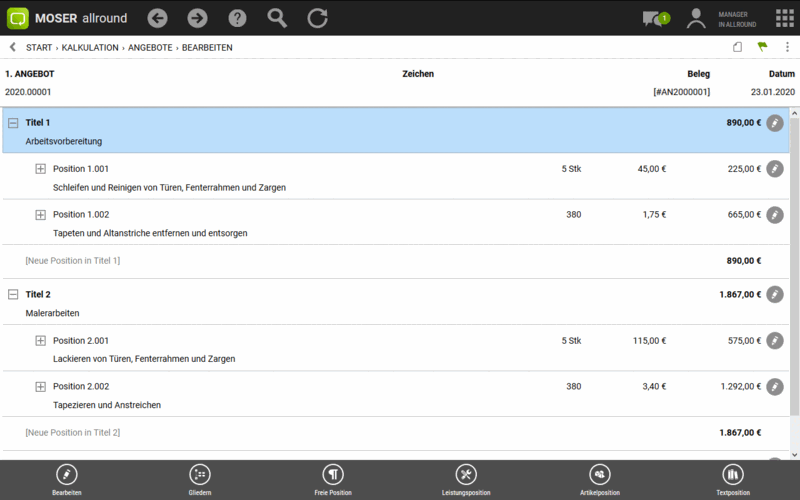
Beispiele zur Vorgangsbearbeitung finden Sie im Abschnitt Kapitel 3, Kurzanleitungen.
Darüber hinaus befindet sich am oberen Bildrand eine sogenannte "Brotkrümel" oder auch Seitentitelleiste Auf der Leiste sowie im finden Sie, abhängig vom aktuellen Kontext, z.B. Symbole für verschiedene Funktionen.
-
Seitentitelleiste
Am oberen Bildrand befindet sich die sogenannte "Brotkrümel" oder auch Seitentitelleiste (FAQ). Auf der Leiste sowie im finden Sie, abhängig vom aktuellen Kontext, z.B. Symbole für verschiedene Funktionen:
Symbol
Bedeutung
Verfügbarkeit
Beschreibung
Seitenmenü
Seitenmenü
Diverse Ansichten
Bietet zahlreiche Funktionen, abhängig von der aktuellen Vorgangsart, der gewählten Vorgangsansicht sowie von Lizenzen und Berechtigungen des angemeldeten Benutzers ab (Weitere Details):
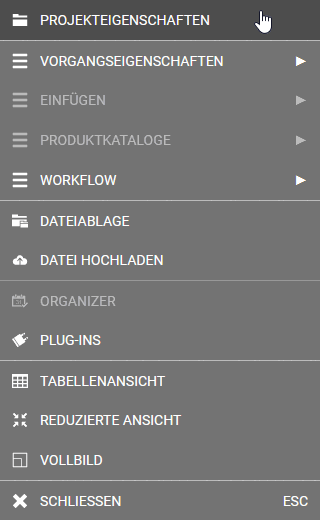
Vorgangsbearbeitung
Druckvorschau
Druckansicht
Erzeugt ein Vorschaubild des Vorgangs.
Positionsansicht
Belegdruckansicht, Vorgangseigenschaften
Ansicht für die Erfassung und Gliederung von Artikeln und Leistungen.
Sie können die Gliederung über Funktionen in der Funktionsleiste erstellen, bearbeiten oder löschen. Außerdem können Daten mithilfe der Schnellerfassung im Vorgang eingefügt werden.
-
Vorgänge werden bei Erstellung und Bearbeitung grundsätzlich in der Positionsansicht geöffnet.
Positionsansicht, Vorgangseigenschaften
Ansicht für den Belegdruck bzw. das Verbuchen, Herunterladen oder den E-Mail-Versand von Vorgangsbelegen (siehe Abschnitt 2.1, „Druckansicht“).
Kalkulationsansicht
Positionsansicht
Erweiterte Ansicht zur Kalkulation mit zusätzliche Spalten und Eingabemöglichkeiten.
Statusänderung Über diese Ansicht kann der Vorgangsstatus geändert werden.
Links zur direkten Navigation Über dieses Symbol erhält man eine Auswahl zugehöriger Vorgänge, die bei Anwahl direkt geöffnet werden können:
-
Zugrundeliegender auftragsbildender Vorgang
-
Quellvorgang (z.B. vorhergehendes Angebot, sofern dieses existiert und sich vom auftragsbildenden Vorgang unterscheidet)
-
Arbeitszettelvorgänge können ggf. auch im Workflow der Kundeneinsätze geöffnet werden.
(Stamm-) Datenlisten
Lokale Suche
Datensatzliste, Tabellenansicht
Öffnen des lokalen Suchdialogs (siehe FAQ).
Lokale Suche löschen
Datensatzliste, Tabellenansicht
Löschen der aktuellen Suche (siehe FAQ).
Tabellenansicht
Datensatzliste, Datensatzbearbeitung
Erweiterte Ansicht zur tabellarischen Darstellung (siehe FAQ).
Tabellenansicht konfigurieren
Tabellenansicht
Konfiguration der Ansicht für die tabellarische Darstellung (siehe FAQ).
(Stamm-) Daten bearbeiten
Akte öffnen
Kunde bearbeiten, Lieferant bearbeiten, Anlage bearbeiten
Kommunikator
Kunde bearbeiten, Lieferant bearbeiten
Bild
Anlage bearbeiten
Anzeige bzw. Änderung eines Bildes.
Anmerkungen zufügen
Kunde bearbeiten, Lieferant bearbeiten, Anlage bearbeiten
Organizer
Benutzersicht
Alle Ansichten
Es werden nur Datensätze des angemeldeten Benutzers angezeigt (siehe Organizer).
Teamsicht
Alle Ansichten
Es werden auch Datensätze der Mitarbeiter für das Arbeitsteam des angemeldeten Benutzers angezeigt (siehe Organizer).
Mandantensicht
Alle Ansichten
Es werden alle Datensätze des aktuellen Mandanten angezeigt (siehe Organizer).
Sonstige
Bearbeitungssperre
Vorgangsansichten
Bereits verbuchte Vorgänge sind für Änderungen gesperrt (siehe Stornieren).
Logbuch
Akten
Über das Symbol gelangen Sie zu den relevanten Ereignisprotokollen (siehe Logbuch).
Details zu Funktionen des Seitenmenüs:
-
Projekteigenschaften
In die Bearbeitung der Projekteigenschaften gelangen Sie über das :
-
Vorgangseigenschaften
In die Bearbeitung der Vorgangseigenschaften gelangen Sie über das :
-
Anschrift
-
Betreff
Folgende Felder können, teils abhängig von der aktuellen Vorgangsart, bearbeitet werden:
-
Kennung
-
Folgenummer
-
Vorgangsart
-
Betreff
-
Bearbeiterkennzeichen
-
Auftragsnummer (z.B. Auftrag, Rechnung, ...)
-
Thema[a]
-
Stichwörter[a]
-
Externe Vergabenummer[a]
-
Abgabedatum[a] (z.B. Angebot)
-
Zuschlagsfrist[a] (z.B. Angebot)
-
Kostenstelle[a] (z.B. Angebot, Auftrag)
-
Abnahmedatum[a] (z.B. Auftrag): Das Feld kann auch nach dem Verbuchen des Vorgangs noch bearbeitet werden.
-
-
Vorbemerkungen
-
Schlussbemerkungen
-
Kalkulation
-
Sonderzuschläge
-
Endsumme festlegen
-
Abrechnungsgrundlagen
-
Zusammenstellungen
-
-
Einfügen
-
Freie Position
-
Leistungsposition
-
Artikelposition
-
Textposition
-
Neue Seite
-
Jumbo
-
GAEB LV
-
-
Warenkörbe
-
Workflow
-
Nummerieren
-
Kopieren
-
Exportieren
-
Stornieren
-
-
Dateiablage
Für verbuchte Vorgänge kann der Dateiablageordner zum Vorgang angezeigt und verfügbare Dokumente heruntergeladen bzw. angezeigt werden.
-
Bei fehlendem Dateiablageordner wird der Menüeintrag ausgegraut angezeigt. Es muss zunächst ein Vorgang verbucht und heruntergeladen werden, um den Ordner zu erzeugen und anschließend zusätzliche Dokumente darin speichern zu können.
-
Bei fehlerhaftem Dateiablagezugriff wird das Symbol
 angezeigt. Wenden Sie sich in
diesem Fall an Ihren Administrator. Es liegt
entweder ein vorübergehendes Problem (z.B.
Netzwerkausfall) oder ein Konfigurationsfehler bei
der Einrichtung der Dateiablage (siehe Abschnitt 25.13, „Dateiablage“) vor.
angezeigt. Wenden Sie sich in
diesem Fall an Ihren Administrator. Es liegt
entweder ein vorübergehendes Problem (z.B.
Netzwerkausfall) oder ein Konfigurationsfehler bei
der Einrichtung der Dateiablage (siehe Abschnitt 25.13, „Dateiablage“) vor.
-
-
Datei hochladen
Mit dieser Funktion können Dokumente in den Dateiablageordner zu einem verbuchten Vorgang hochgeladen werden.
-
Weitere Hinweise siehe Dateiablage.
-
-
Tabellenansicht
Tabellenansichten stehen für diverse Stammdaten zur Verfügung (Tabellenansicht).
Kundenorientierte Vorgänge können ebenfalls in einer tabellarischen Ansicht dargestellt werden.
-
Reduzierte Ansicht
Mit der reduzierten Ansicht werden Details ausgeblendet und die Gliederungen kompakter dargestellt.
-
Mit dieser Funktion kann z.B. der Adressbereich von Vorgängen ein- bzw. ausgeblendet werden (siehe FAQ).
-
Die letzte Einstellung dieser Ansicht wird für den angemeldeten Benutzer gespeichert und beim nachfolgenden Aufruf der Seite berücksichtigt.
-
-
Vollbildansicht
Mit der Vollbildansicht wird die Vorgangsgliederung in der vollen Fensterbreite ermöglicht.
-
Gliederungsebenen können auf- und zugeklappt dargestellt und bei Bedarf direkt bearbeitet werden.
-
Diese Ansicht steht ab der Mindestfenstergröße "M" zur Verfügung.
-
Die letzte Einstellung dieser Ansicht wird für den angemeldeten Benutzer gespeichert und beim nachfolgenden Aufruf der Seite berücksichtigt.
-
[a] Eingabefelder in blauer Schrift sind standardmäßig ausgeblendet und können über die Schaltfläche Mehr Felder bei Bedarf eingeblendet werden.
-
-
Verwendung durch mehrere Benutzer
Grundsätzlich kann MOSER 'allround' durch eine beliebige Anzahl Benutzer gleichzeitig eingesetzt werden, auch wenn diese denselben Mandanten bzw. dieselbe Datenbank (siehe Anmeldung) verwenden.
Die Anmeldung mehrerer Benutzer kann ggf. durch Kontingente eingeschränkt sein (siehe Abschnitt 25.20, „Lizenzen“).
Beim gleichzeitigen Bearbeiten von Datensätzen, wie z.B. Artikeln, Adressen oder Vorgängen, muss jedoch beachtet werden, dass beim Speichervorgang ggf. in der Zwischenzeit geänderte Daten erkannt werden. Das Arbeitsblatt muss in diesem Fall neu geladen und erneut gespeichert werden.
-
Hybrider Einsatz zusammen mit MOS'aik
MOSER 'allround' kann auch gemeinsam mit klassischen MOS'aik Arbeitsplätzen eingesetzt werden. Man spricht dann von einem "hybriden" Einsatz der Software und Sie können die Vorteile beider Anwendungen individuell nutzen. Durch MOS'aik Anwender geöffnete Datensätze werden in MOSER 'allround' ggf. blockiert und können nicht geändert werden.
-
Welche Möglichkeiten der Tastatursteuerung gibt es?
MOSER 'allround' bietet folgende Schnellzugriffe auf Funktionen über die Tastatur an:
Funktion
Beschreibung
F1
Handbuch
Aufruf des MOSER 'allround' Produkthandbuchs (siehe Kapitel 30, Hilfe von Moser).
F3
Globale Suche
Öffnen des globalen Suchdialogs.
Shift+F3
Lokale Suche
Öffnen des lokalen Suchdialogs (siehe FAQ).
Shift+F6
Wiederherstellen
Nicht gespeicherte Änderungen im aktuellen Arbeitsblatt verwerfen.
F7
Speichern
Speichern geänderter Datensätze (falls erforderlich).
F8
Neu
Einen neuen Datensatz in einer Datensatzliste erstellen (z.B. Artikel, Adresse, Vorgang, Termin, ...).
F9
Belegdruck und Druckvorschau
Schnellzugriff auf den Dialog für den Belegdruck aus einer Vorgangsbearbeitung bzw. nach erneutem Aufruf Anzeige der Druckvorschau.
Mod+K
Kommunikator
Kommunikator aufrufen (Nur Betriebssystem MacOS).
Alt+Home bzw. Alt+Pos1 oder Alt+H
Startseite
Direkter Rücksprung zur Startseite.
Alt+Links
Seite Zurück
Eine Seite zurück in der Historie des Web-Browsers.
Alt+Rechts
Seite Vor
Eine Seite vor in der Historie des Web-Browsers.
ESC
"Modale" Dialoge schließen.
Schließen der lokalen oder globalen Suche sowie der Meldungsleiste.
Enter/Return
"Modale" Dialoge schließen.
Schließen der lokalen oder globalen Suche.








